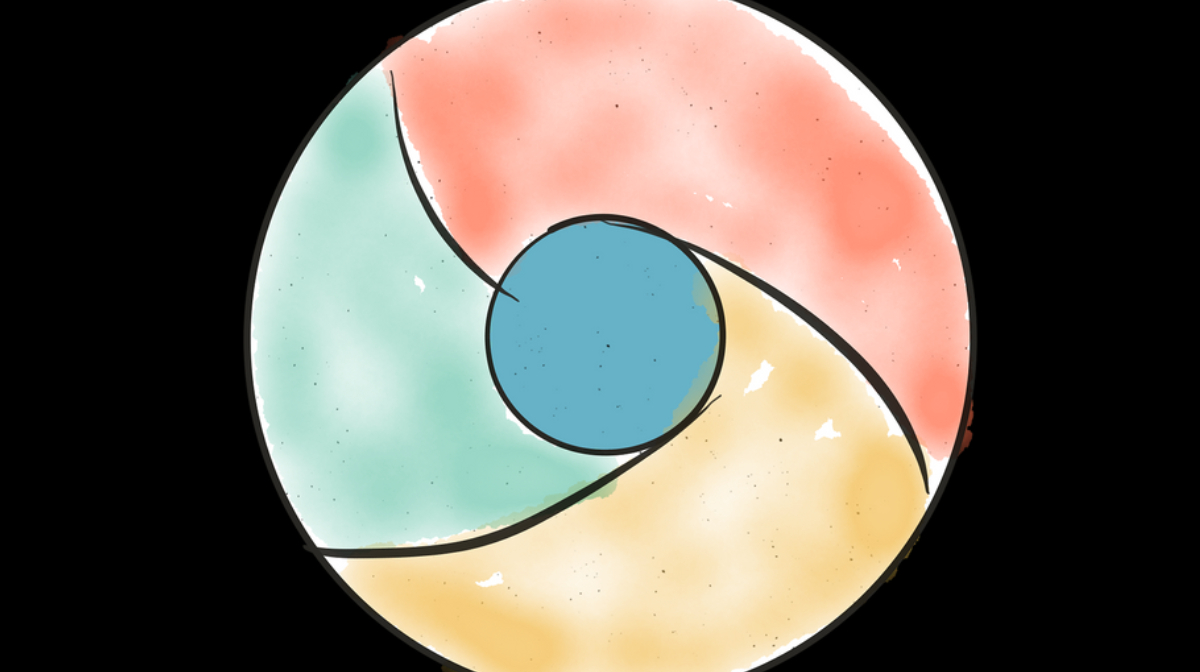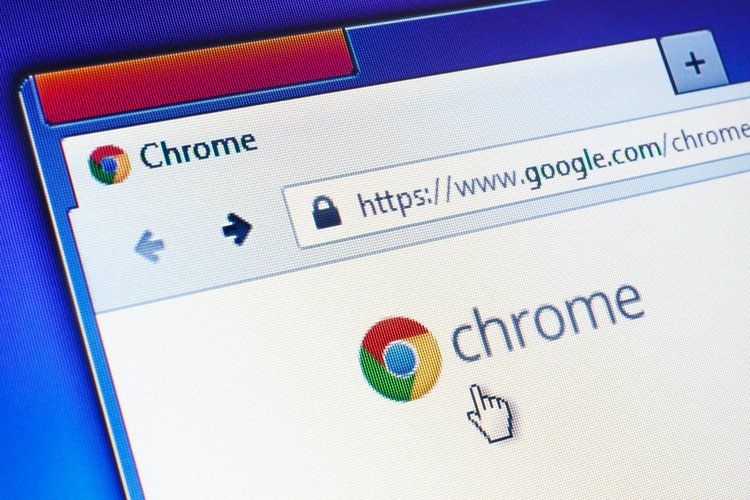
Chromeの広告ブロッカーは、現在の業界リーダーであるAdBlockとの明確な競争相手です。 ただし、ユーザーはまったく使用する必要がないため、使いやすさが向上します。
インストールする必要はなく(デフォルトで有効になっています)、ユーザーの操作なしで広告のブロックが行われます。
ただし、Chromeの広告ブロッカーは、広告ブロックツールに馴染みがあるため、サイトの自然な読み込みを妨げる場合があります。
これにより、ユーザーエクスペリエンスが低下し、Webサイトにエラーが表示される可能性があります。 このような場合、Chomeの広告ブロッカーを無効にすることができます。
Google Chrome Ad Blockerを無効/有効にする方法は?
Chromeの広告「キャプチャー」の唯一の欠点または利点は、それを完全にオフにできないことです。
Chromeの広告ブロッカー設定にアクセスすることで、サイトごとに広告を無効または有効にできます。
- GoogleChromeでウェブサイトを開きます。
- 次に、アドレスバーで、をクリックします。 緑の南京錠 または情報ボタン。
- 次にクリック サイト設定.
- 下にスクロールして見つけます 広告.
- ドロップダウンメニューで、をクリックします 許す.
- これで、[設定]タブを閉じることができます。
あなたが興味がある可能性があります:
これは、GoogleChromeで広告ブロッカーを無効にする方法です。 クリックできます ブロック(デフォルト) 広告ブロッカーをオンに戻します。
必要な場合を除いて、広告ブロッカーを無効にすることはお勧めしません。 広告は多くの人にとってパンとバターです。 しかし、多くのサイトは制限を超えており、邪魔な広告やポップアップオプション、ポップアップ、音声付きの動画の自動再生を選択しています。
このような場合に対処するために、Chromeの組み込みの広告リムーバーが役立ちます。
さて、古い方法はChromeの組み込みの広告ブロッカーを取り除くことでした。 サードパーティの広告ブロッカーを取り除きたい場合は、Chromeブラウザ拡張機能を削除するだけです。
出典